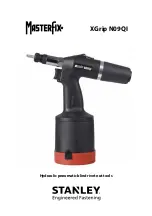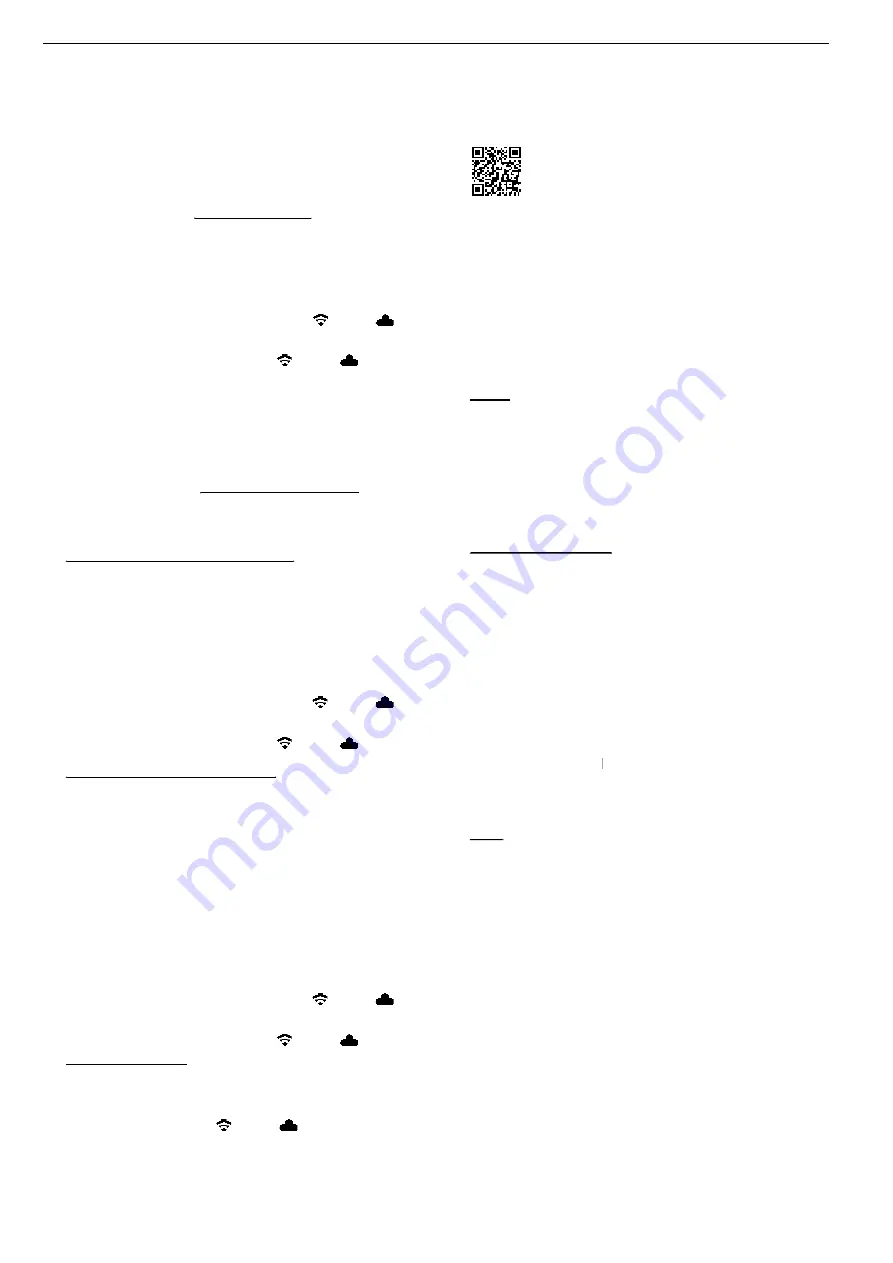
ces ces
● Na vyzvání zadejte heslo WPA2 „12345678“ pro zakódování přenosu dat
mezi pohonnou jednotkou a mobilním zařízením a potvrďte spojení. Pokud
jste již v mobilním zařízení zadali heslo, není nutné ho zadávat znovu;
výzva k zadání hesla se již nezobrazí.
Na mobilním zařízení se automaticky otevře stránka s konfi gurací „WI-FI
SELECTION“ (obr. 8).
Upozornění: Pokud se stránka s konfi gurací neotevře automaticky, otevřete
webový prohlížeč na mobilním zařízení a do adresního řádku zadejte IP adresu
přístupového bodu pohonné jednotky http://192.168.4.1.
2.4.3. Spojení pohonné jednotky přes internet s cloudem
Spojte pohonnou jednotku přes dostupnou síť Wi-Fi
přes dostupnou síť Wi-Fi přes internet s cloudem
(obr. 8):
● Vyberte síť Wi-Fi ze seznamu zobrazených sítí Wi-Fi (H), zadejte heslo
pro Wi-Fi (E) a tlačítkem „Save“ (D) vytvořte spojení.
Upozornění: Nelze používat sítě Wi-Fi, které jsou připojené přes proxy
server. Takové spojení se používá například u přístupů pro hosty v hotelech
nebo u veřejně přístupných sítí a často se pozná podle toho, že je vyža-
dováno potvrzení na uvítací nebo přihlašovací stránce.
Nahoře na OLED displeji se zobrazí symboly „Wi-Fi“
„a cloud“
. Může
to trvat několik minut, než se toto zobrazení objeví. Pokud se zobrazení neob-
jeví, vypněte pohonnou jednotku a znovu ji zapněte. Na liště se symboly nahoře
na OLED displeji se zobrazí symboly „Wi-Fi“
a „cloud“
.
REMS Akku-Press 22 V ACC Connected umí uložit až 10 Wi-Fi sítí. Pohonná
jednotka se spojí automaticky, jakmile je k dispozici již známá Wi-Fi síť.
Při zvolení zaškrtávacího políčka „show all“ (A) se zobrazí všechny uložené
Wi-Fi sítě, i ty, které aktuálně nejsou dostupné. Pokud chcete použít určitou
uloženou Wi-Fi síť ze seznamu uložených Wi-Fi sítí (I), zvolte ji a stiskněte
tlačítko „Connect“ (B). Pro odstranění uložené Wi-Fi sítě ji vyberte a stiskněte
tlačítko „Delete network“ (C).
Spojení pohonné jednotky přes hotspot mobilního zařízení
přes hotspot mobilního zařízení přes internet
s cloudem (obr. 8):
Alternativně ke spojení pohonné jednotky s dostupnou Wi-Fi sítí lze spojení
pohonné jednotky vytvořit také přes hotspot mobilního zařízení.
Mobilní zařízení s operačním systémem Android:
Mobilní zařízení s operačním systémem Android:
● Spojte mobilní zařízení s pohonnou jednotkou (viz „2.4.2. Spojení mobilního
zařízení s pohonnou jednotkou“).
● Na stránce s konfi gurací „WI-FI SELECTION“ (obr. 8) zvolte „other SSID“ (G)
a do zadávacího políčka zadejte název hotspotu.
● Zadejte heslo a uložte pomocí tlačítka „Save“ (D). Název hotspotu se zobrazí
v seznamu dostupných Wi-Fi sítí (H).
● Aktivujte hotspot v ovládacím centru v mobilním zařízení. Upozorňujeme,
že na mobilním zařízení musí být pásmo hotspotu nastavené na 2,4 GHz.
Bližší informace viz informace od výrobce mobilního zařízení.
Po krátké době se pohonná jednotka spojí s hotspotem. Na liště se symboly
nahoře na OLED displeji se zobrazí symboly „Wi-Fi“
a „cloud“
. Může
to trvat několik minut, než se toto zobrazení objeví. Pokud se zobrazení neob-
jeví, vypněte pohonnou jednotku a znovu ji zapněte. Na liště se symboly nahoře
na OLED displeji se zobrazí symboly „Wi-Fi“
a „cloud“
.
Mobilní zařízení s operačním systémem iOS:
Mobilní zařízení s operačním systémem iOS:
● Spojte mobilní zařízení s pohonnou jednotkou (viz „2.4.2. Spojení mobilního
zařízení s pohonnou jednotkou“).
● Na stránce s konfi gurací „WI-FI SELECTION“ (obr. 8) zvolte „other SSID“ (G)
a do zadávacího políčka zadejte název hotspotu mobilního zařízení.
● Zadejte heslo a uložte pomocí tlačítka „Save“ (D). Název hotspotu se
zobrazí v seznamu dostupných Wi-Fi sítí (H).
● Aktivujte hotspot na mobilním zařízení. Zvolte menu „Nastavení“ a pod
„Osobní hotspot“ povolte přístup. Upozorňujeme, že na mobilním zařízení
musí být pásmo hotspotu nastavené na 2,4 GHz. Za tímto účelem zvolte
od iOS 15 „Maximalizovat kompatibilitu“. Bližší informace viz informace od
výrobce mobilního zařízení.
● Nechte otevřenou stránku s aktivací „Osobní hotspot“ a počkejte minimálně
10 s.
Upozornění: Spojení s hotspotem mobilního zařízení je možné pouze tehdy,
když stránka s aktivací zůstane otevřená.
Po krátké době se pohonná jednotka spojí s hotspotem. Na liště se symboly
nahoře na OLED displeji se zobrazí symboly „Wi-Fi“
a „cloud“
. Může
to trvat několik minut, než se toto zobrazení objeví. Pokud se zobrazení neob-
jeví, vypněte pohonnou jednotku a znovu ji zapněte. Na liště se symboly nahoře
na OLED displeji se zobrazí symboly „Wi-Fi“
a „cloud“
.
Aktivace/deaktivace Wi-Fi
Wi-Fi lze aktivovat a deaktivovat přímo pomocí tlačítek vlevo/vpravo (22).
Podržte 2 s současně stisknutá tlačítka vlevo/vpravo. Při deaktivované Wi-Fi
se na liště se symboly nahoře na OLED displeji zobrazí symbol „x“. Při aktivo-
vané Wi-Fi se po úspěšném připojení na liště se symboly nahoře na OLED
displeji zobrazí symboly „Wi-Fi“
a „cloud“
.
Pozor: Pokud se na OLED displeji zobrazí „Počítadlo 1“ nebo „Počítadlo 2“,
může při aktivaci/deaktivaci Wi-Fi nesprávným stisknutím tlačítek vlevo/vpravo
omylem dojít k vynulování počítadel.
2.5. Servisní portál REMS (https://service.rems.de)
2.5.1. Funkce Connected
V servisním portálu REMS může uživatel po zaregistrování výrobku s funkcí
Connected používat v závislosti na výrobku různé další funkce a provádět
nastavení na pohonné jednotce.
Viz také www.rems.de → Servisní portál
2.5.2. Správa výrobků
Zvolte položku menu „Connected“ → „Správa výrobků“. Zobrazí se všechny
výrobky zaregistrované na uživatele, výrobky, ke kterým má uživatel přístupová
práva, a výrobky se zrušenou registrací. Pro detailní náhled pohonné jednotky
vyberte příslušné sériové číslo.
nn
nnnn-jjjj SPRÁVA VÝROBKU
REMS Akku-Press 22V ACC Connected
Zobrazení: sériové číslo, výrobek, poznámky, zaregistrovaný dne, stav spojení,
počítadlo 1 a 2 (počet lisování, doba provozu, okamžik aktualizace, resetování
počítadel), celkové počítadlo (počet lisování, doba provozu, okamžik aktuali-
zace), příští servis (dny), verze fi rmwaru, Návod k použití, přístupová práva
poskytnuta pro
Tlačítka:
Zobrazení lisování
Přehled lisování, diagramy tlaku a času a hlasové
zprávy
Protokoly
Vytváření, zpracování, mazání, stahování protokolů
Zrušení registrace*
)
Zrušení registrace pohonné jednotky
Poskytnutí přístupových
práv*
)
Poskytnutí přístupových práv pro pohonnou
jednotku dalším uživatelům
*)
Mapa
Otevřít mapu s místy lisování pohonné jednotky
*
)
Zobrazení pouze u uživatele, který pohonnou jednotku zaregistroval
Nastavení v servisním portálu:
Nastavení v servisním portálu:
Formát data
YYYY-MM-DD*
)
, MM/DD/YYYY, DD.MM.YYYY
Formát času
12, 24
*)
Časové pásmo
zvolení časového pásma, (UTC+01:00)*
)
Jednotka tlaku
bar*
)
, psi
Ukazatel počítadla
pod smajlíkem
bez ukazatele, počítadlo 1, počítadlo 2,
celkové počítadlo
Zablokování použití
zapnuté, vypnuté*
)
Zablokování použití
Interval dotazů [den (dny)] libovolně zvolitelný, (0)*
)
Doba pohotovostního
režimu [min]
2–20, (10)*
)
Pracovní režim ACC
zapnutý*
)
, vypnutý
Doba LED osvětlení [s]
0–120, (120)*
)
Jas [%]
1–100 (100)*
)
Upozorňující akustické signály zapnuté*
Upozorňující akustické signály
Upozorňující akustické signály
)
, vypnuté
Verze fi rmwaru
Zobrazení aktuálně nainstalované verze fi rmwaru
*
)
Tovární nastavení
Změněná nastavení se musí potvrdit pomocí tlačítka „Převzít změny“.
Chyba:
Chyba:
Seznam posledních chybových hlášení
2.5.3. Lisování REMS Akku-Press Connected
Zvolte položku menu „Connected“ → „Lisování Akku-Press Connected“. Zobrazí
se všechna lisování pro všechny výrobky zaregistrované na uživatele, výrobky,
ke kterým má uživatel přístupová práva, a výrobky se zrušenou registrací. Pro
detailní náhled lisování vyberte lisování.
Lisování nnnn DETAIL
Sériové číslo nnnnnn-jjjj
REMS Akku-Press 22V ACC Connected
Zobrazení detailních informací k lisování: Datum a čas lisování, lisovací tlak
v rámci požadované hodnoty, napětí akumulátoru během lisování, síla proudu
při vypnutí, zbývající kapacita akumulátoru, maximální síla proud, vnitřní teplota
pohonné jednotky, doba lisování, počítadlo 1 lisování, počítadlo 1 provozní
doby, počítadlo 2 lisování, počítadlo 2 provozní doby, celkové počítadlo lisování,
celkové počítadlo provozní doby.
Do políčka „Poznámka“ lze ke každému lisování zadat text. Alternativně lze
hlasovou nahrávku převést pomocí „Speech-to-Text“ (rozpoznávání řeči) na
editovatelný text. Převedený text se zobrazí v políčku „Poznámka“. Uživatel
musí převedený text zkontrolovat a v případě potřeby opravit.
V části „Obrázky“ můžete ke každému lisování nahrát obrázky (jpg, png).
Stiskněte tlačítko „+ nahrát obrázky“, vyberte obrázky a potvrďte. Případně
můžete obrázky nahrát přetažením na tlačítko „+ nahrát obrázky“ a puštěním
(Drag-and-drop). V obou případech se obrázky automaticky nahrají a jsou
k dispozici jako miniaturní náhledy. Zobrazený obrázek můžete smazat pomocí
188
Содержание Akku-Press 22 V ACC Connected
Страница 289: ...rus rus Wi Fi Wi Fi Wi Fi Wi Fi Wi Fi Wi Fi 3 2 2 4 2 3 OLED REMS Akku Press 22 V ACC Connected OLED 289...
Страница 291: ...rus rus 2 t2 n2 2 t n n 25 000 d Wi Fi ERROR REGISTRATION REQUIRED Wi Fi Data Protection Information REMS Wi Fi 291...
Страница 305: ...ell ell cloud cloud cloud cloud Wi Fi Wi Fi Wi Fi Wi Fi Wi Fi Wi Fi 1 7 2 22 OLED OLED OLED 305...
Страница 337: ...bul bul 1 t1 n1 2s 2 t2 n2 2s t n n 25 000 d MB Wi Fi ERROR REGISTRATION REQUIRED Wi Fi Data Protection Information 337...
Страница 391: ...391...